WPS如何通过格式刷进行隔行填充?
来源:网络收集 点击: 时间:2024-03-04【导读】:
我们在使用WPS的时候会遇到隔行填充的情况,如何快速隔行填充呢?下面我们来使用格式刷来快速完成吧。品牌型号:联想小新16Pro 系统版本:Windows11 软件版本:WPS2019方法/步骤1/5分步阅读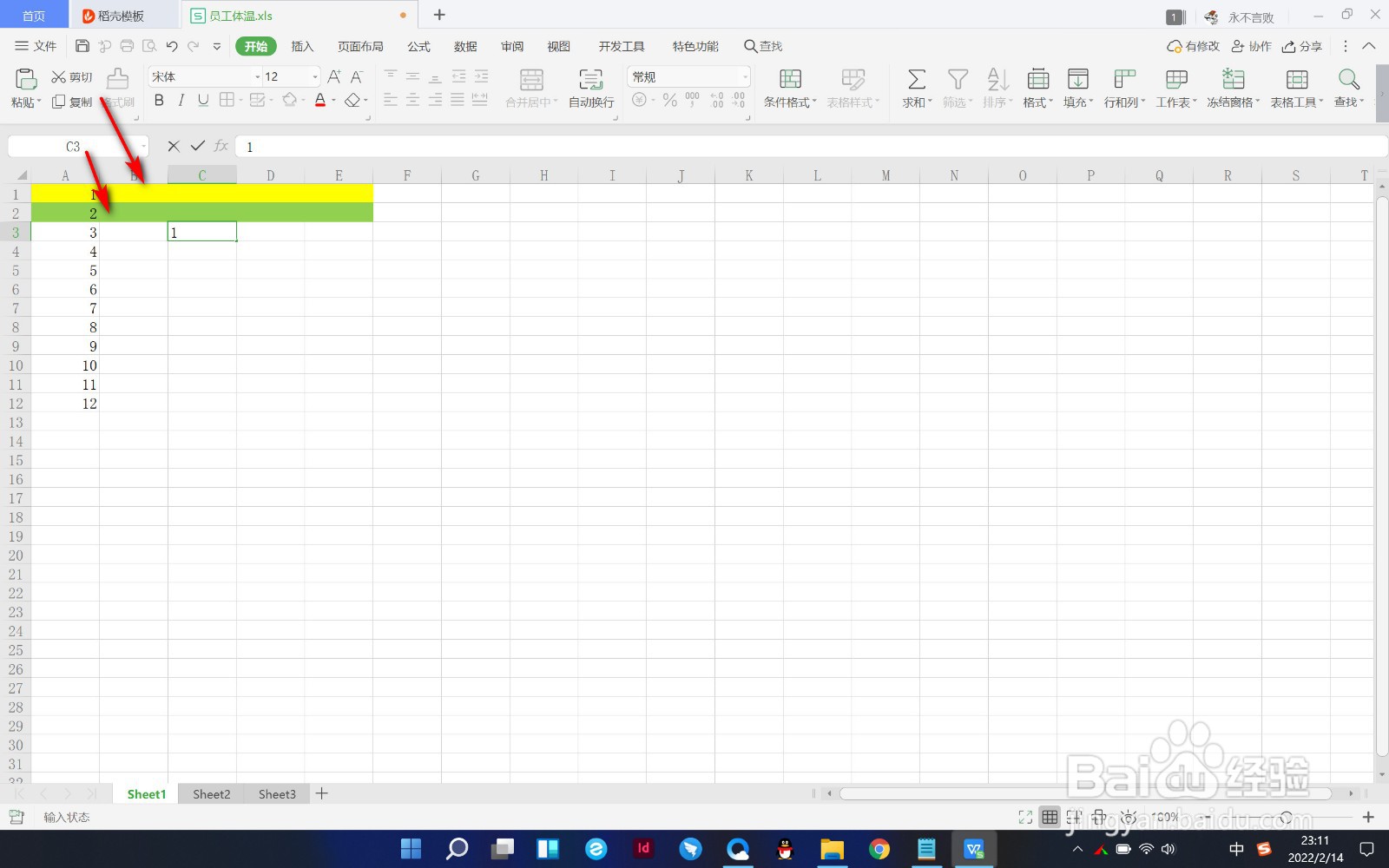 2/5
2/5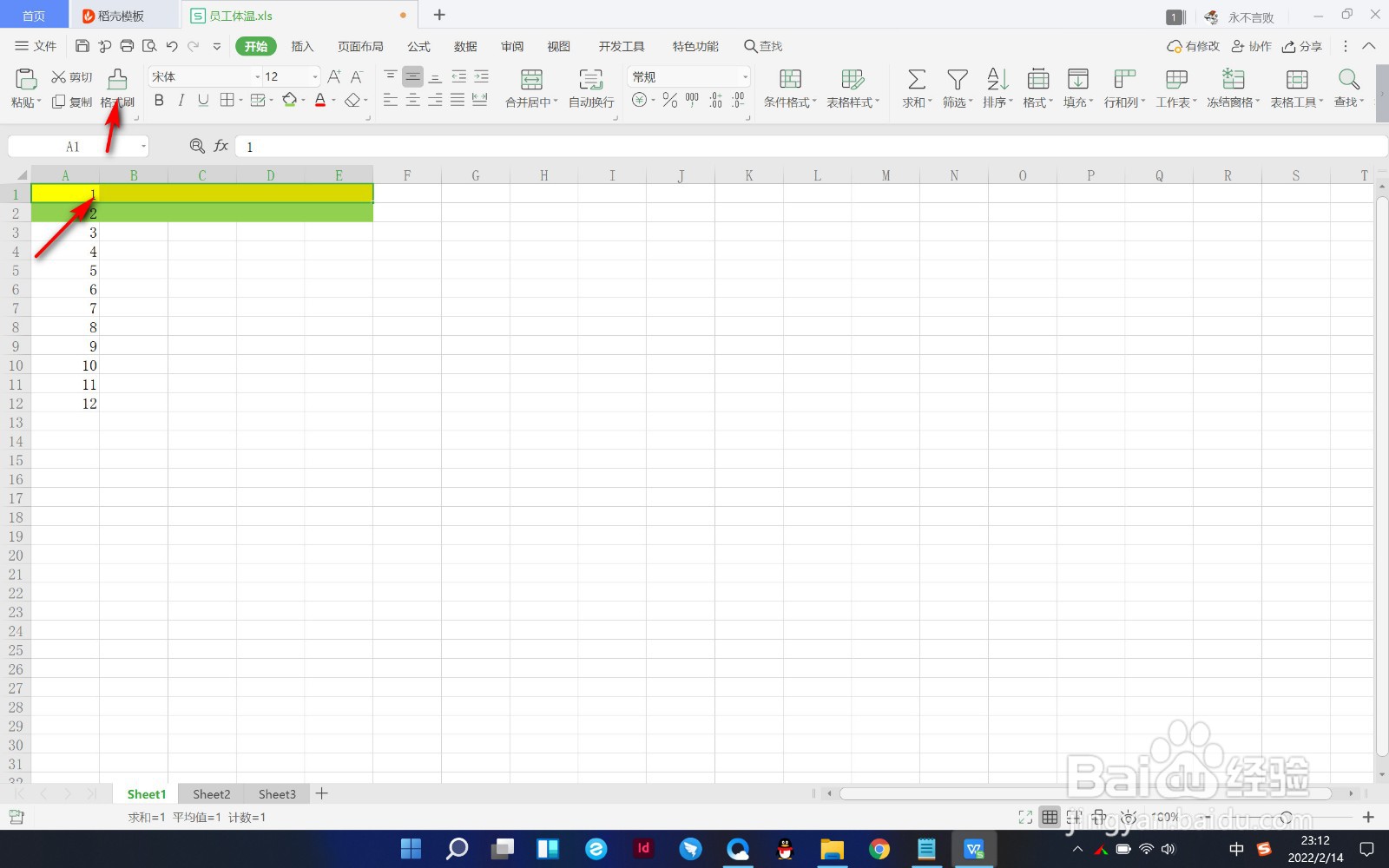 3/5
3/5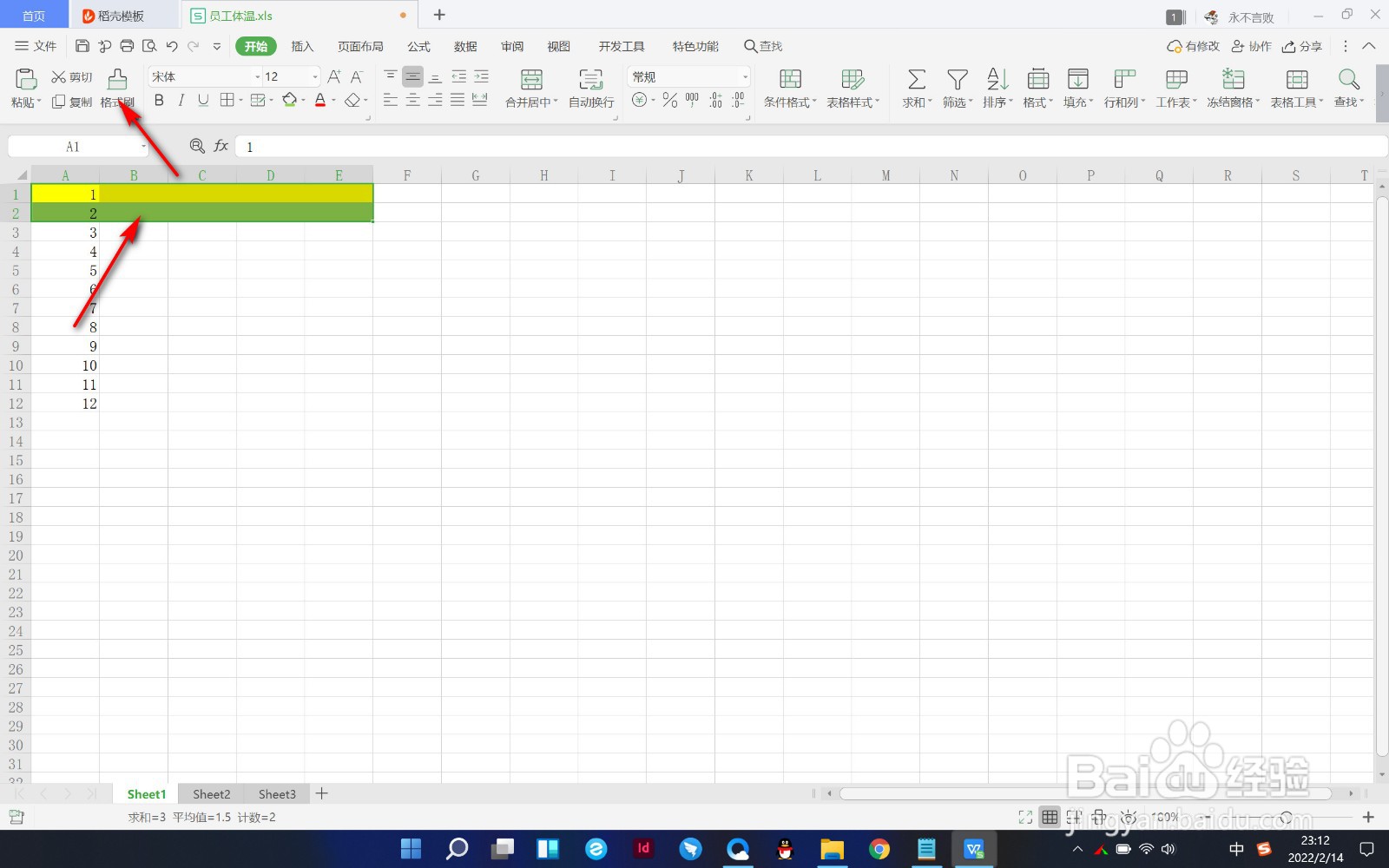 4/5
4/5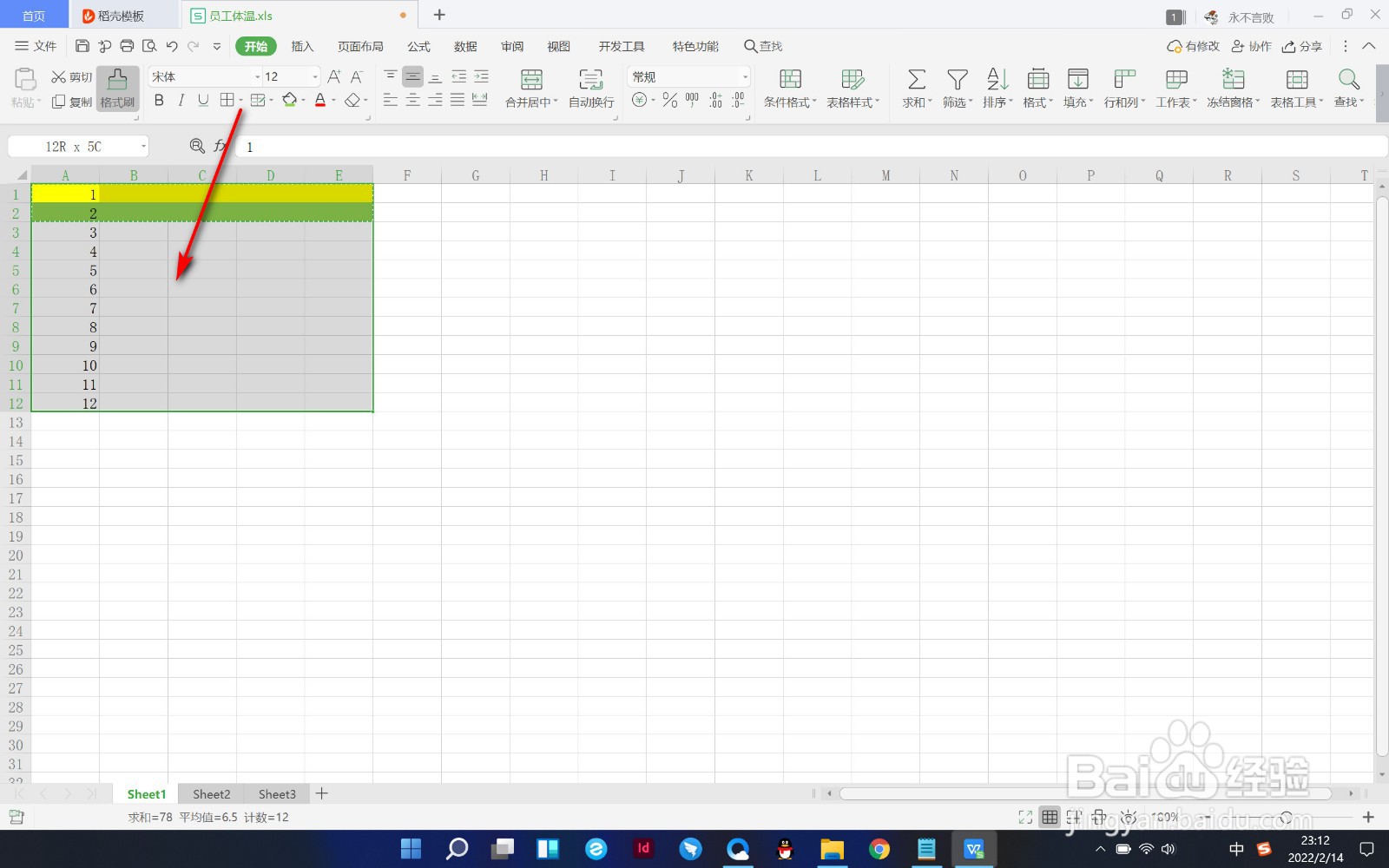 5/5
5/5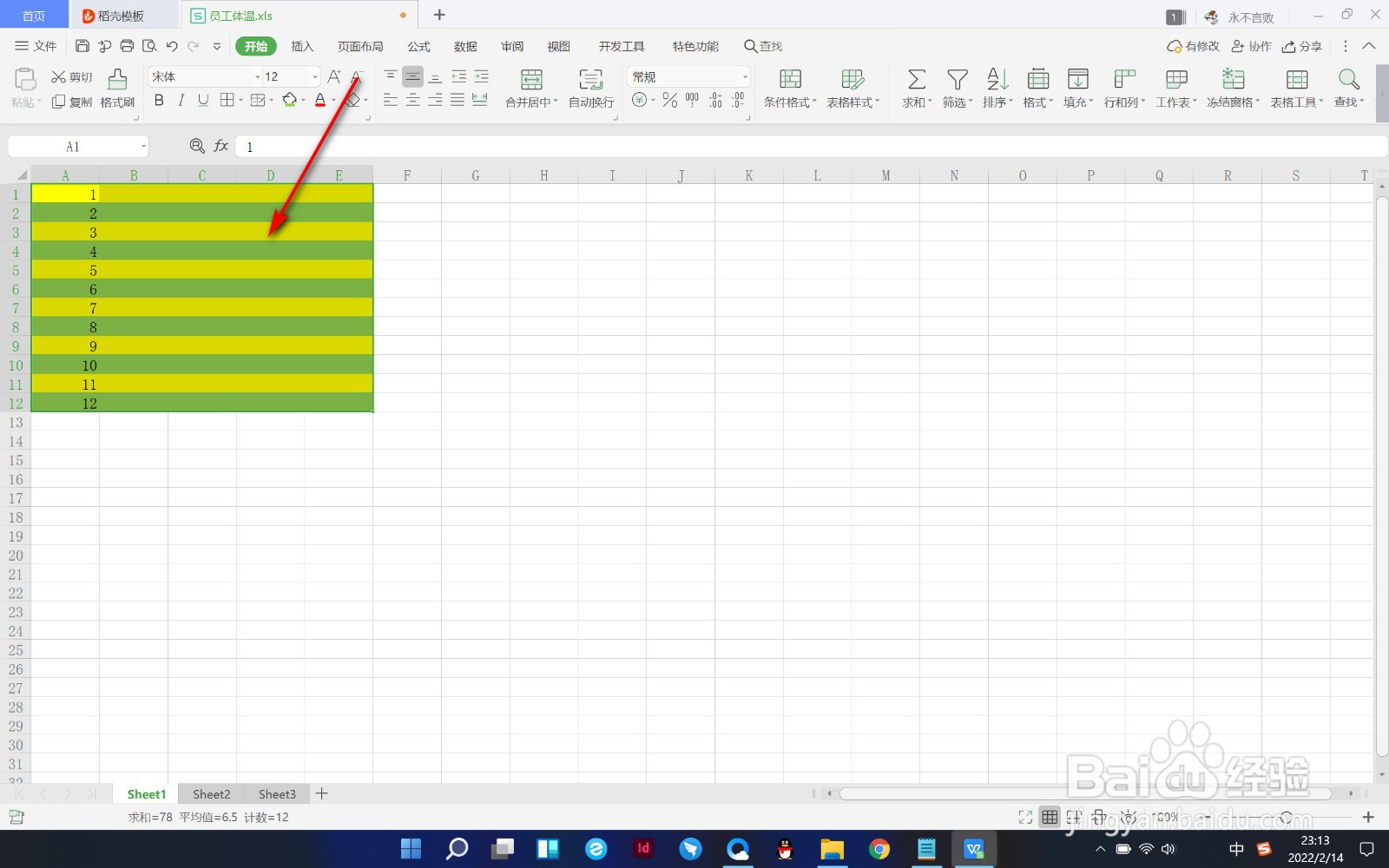 总结1/1
总结1/1
1.首先我们打开WPS表格,当前是两行不同格式的表格。
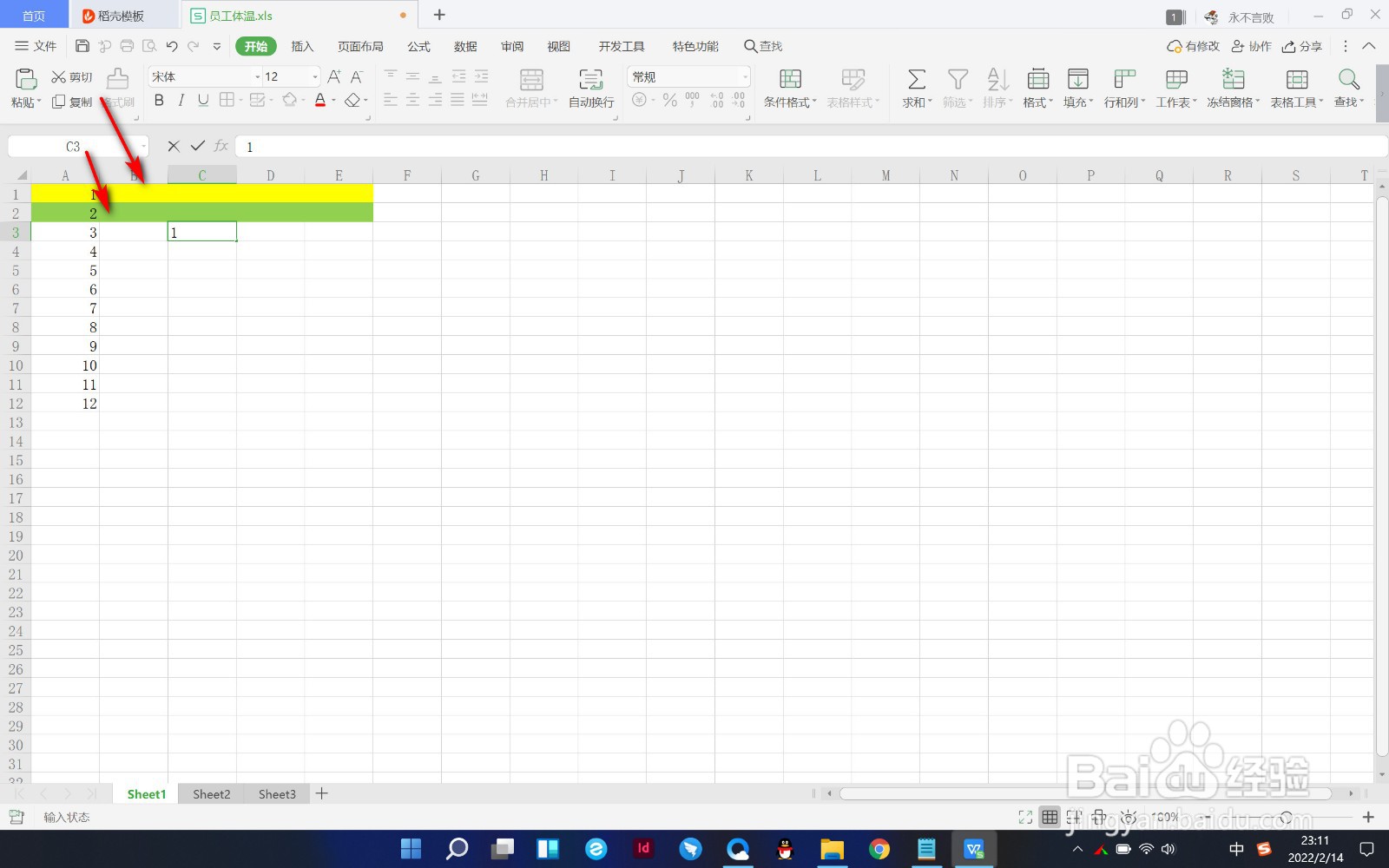 2/5
2/52.传统方式是选中某一行点击格式刷进行填充,这种方式是比较繁琐的。
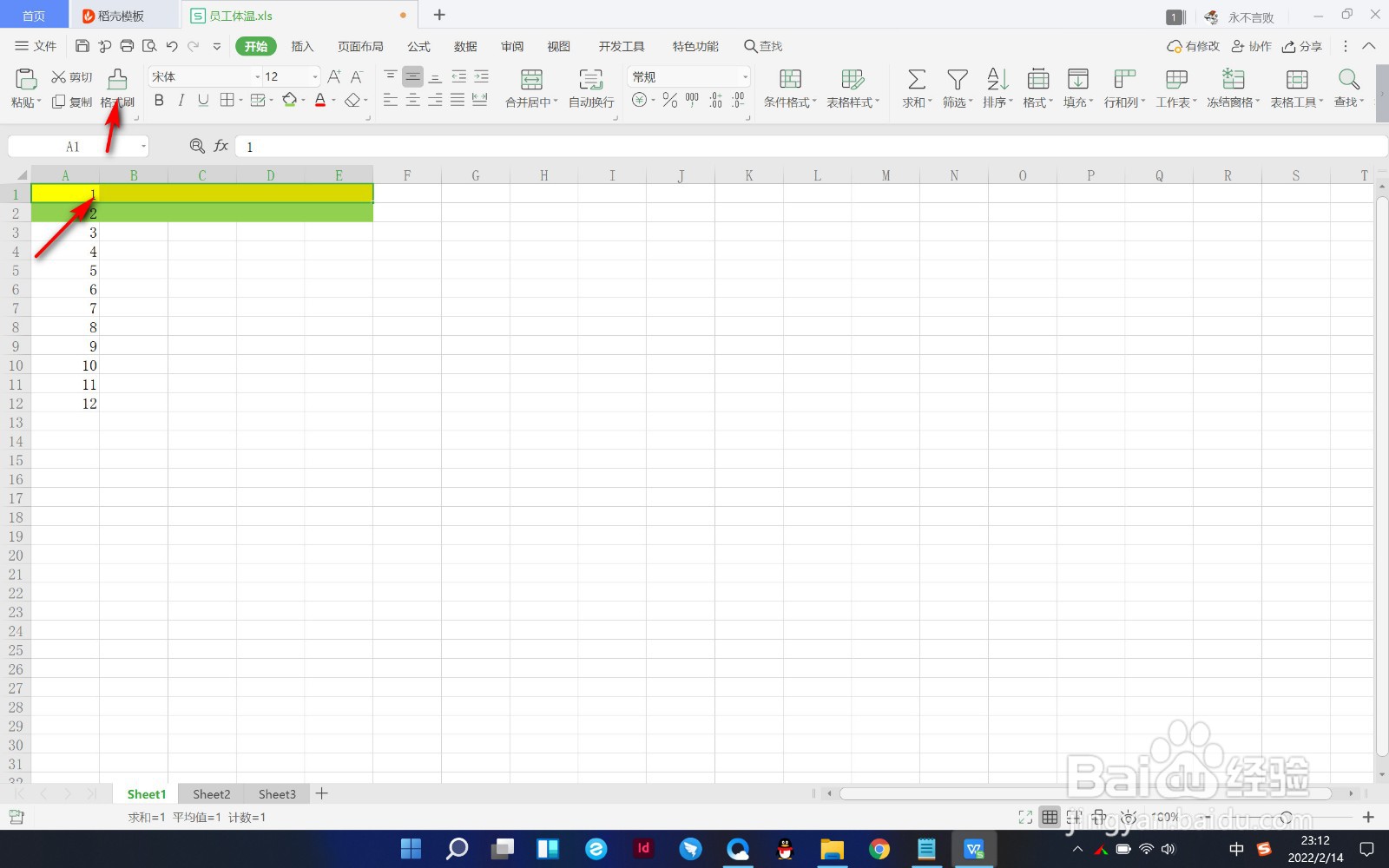 3/5
3/53.这个时候我们使用鼠标将两行内容进行框选,直接点击格式刷按钮。
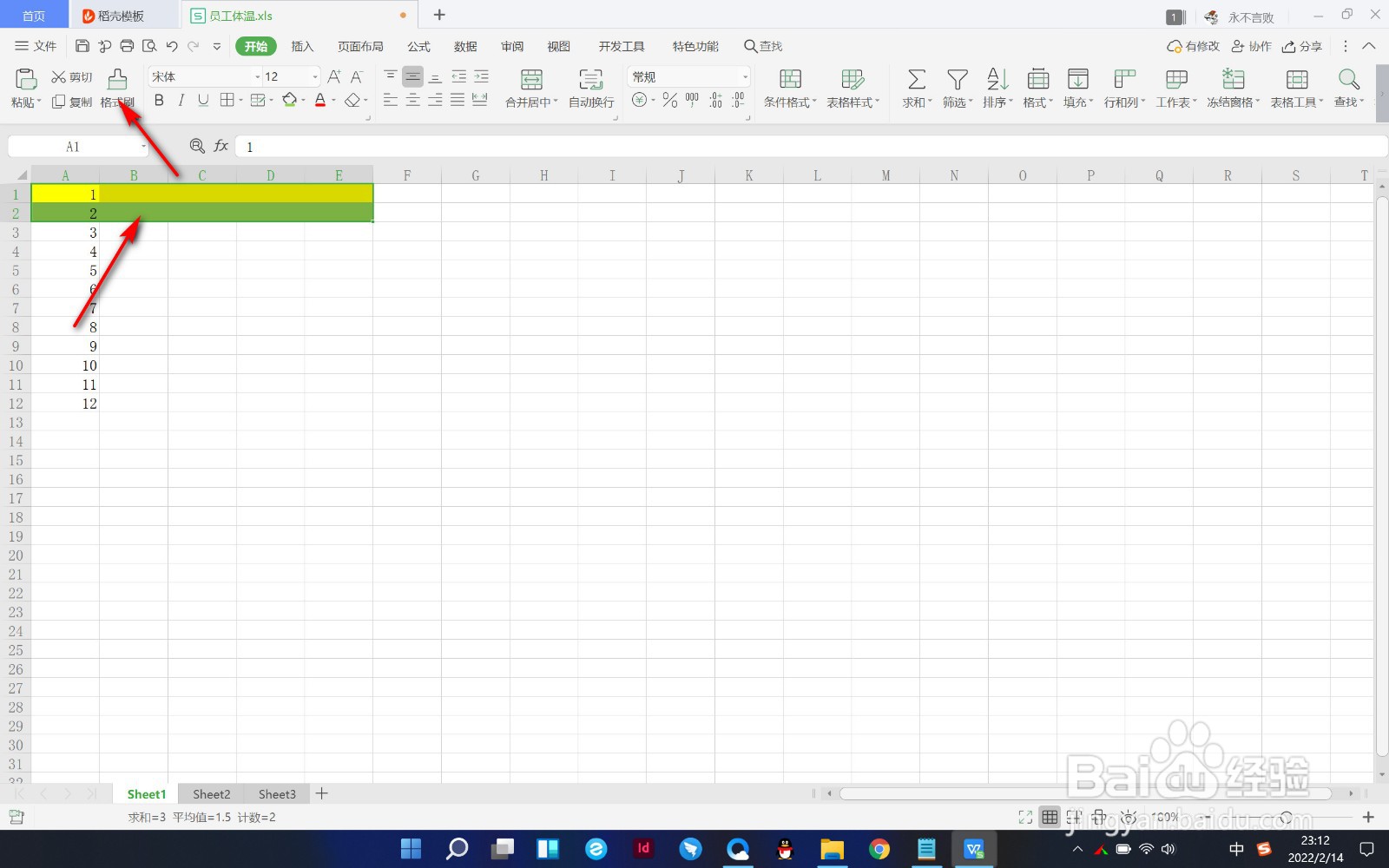 4/5
4/54.之后鼠标框选所有需要填充的范围。
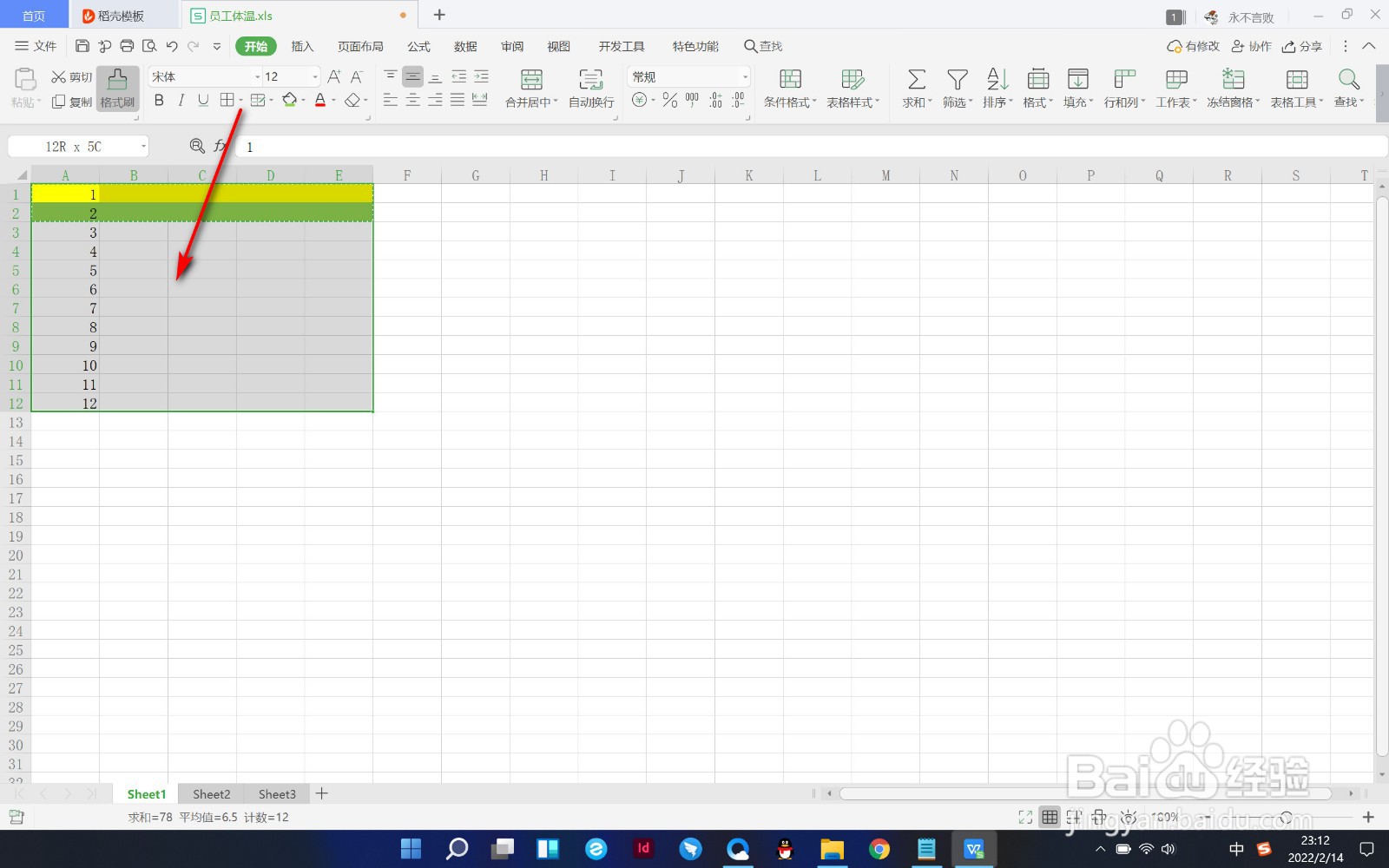 5/5
5/55.松开鼠标后可实现一键填充了。
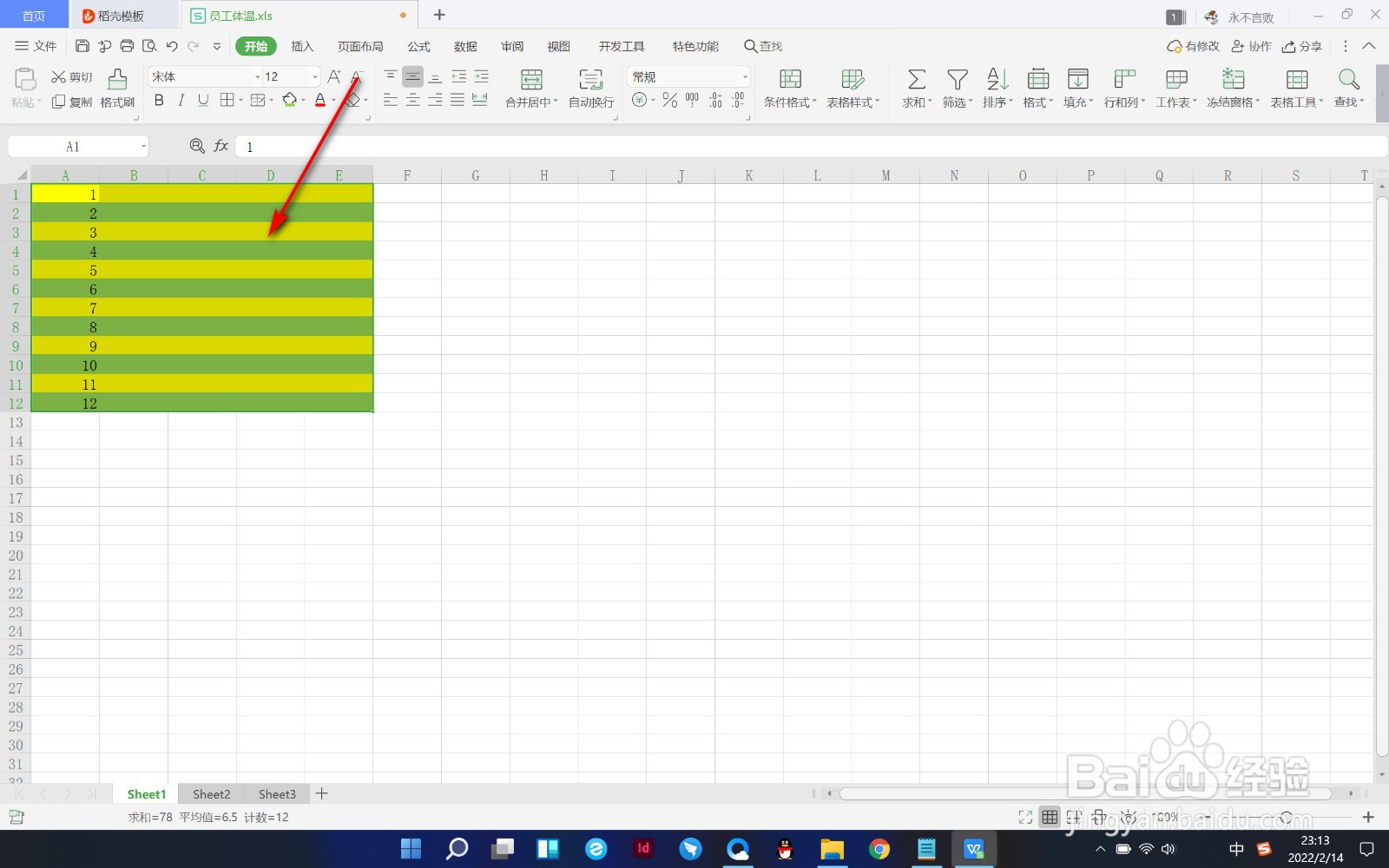 总结1/1
总结1/11.首先我们打开WPS表格,当前是两行不同格式的表格。
2.传统方式是选中某一行点击格式刷进行填充,这种方式是比较繁琐的。
3.这个时候我们使用鼠标将两行内容进行框选,直接点击格式刷按钮。
4.之后鼠标框选所有需要填充的范围。
5.松开鼠标后可实现一键填充了。
注意事项我们使用鼠标将两行内容进行框选,直接点击格式刷按钮。
WPS隔行填充版权声明:
1、本文系转载,版权归原作者所有,旨在传递信息,不代表看本站的观点和立场。
2、本站仅提供信息发布平台,不承担相关法律责任。
3、若侵犯您的版权或隐私,请联系本站管理员删除。
4、文章链接:http://www.1haoku.cn/art_236991.html
上一篇:如何学会吹竖笛?
下一篇:iPhone14中的App Store提醒开启锁定屏幕
 订阅
订阅